Windows תמכה במספר שפות במשך אהרבה זמן. הרבה לפני Windows 7, המשתמשים יכלו להוסיף מספר שפות ולעבור בקלות ביניהן. מעבר בין שפה, או החלפה בין שפות אם מוגדרים יותר מ- 2 זה די קל. אתה יכול להשתמש בקיצור המקשים השמאלי Alt + Shift כדי לשנות שפות בתנועה. כברירת מחדל, Windows תישאר בשפה אחת עבור כל היישומים אלא אם תשנה אותם. מה שמעט אנשים יודעים הוא שאתה יכול להגדיר שפה על בסיס יישום גם ב- Windows.
כשאתה מגדיר שפה על בסיס אפליקציה ב-חלונות, היא זוכרת באיזו שפה העדפת להשתמש ביישום מסוים. לדוגמה, אם אתה דו-לשוני ואתה מקליד מסמכים בצרפתית, אך מזין גם פקודות בשורת הפקודה באנגלית, תצטרך לעבור שפות לעיתים קרובות. עדיף שבמקום להחליף ידנית שפות, Windows זוכר באיזו שפה אתה מקליד, באפליקציה מסוימת.
הוסף שפות
קודם כל; הוסף שפה שנייה לשפה שלךמערכת חלונות. ב- Windows 10 אתה יכול להוסיף שפה שנייה מאפליקציית ההגדרות. עבור לקבוצת ההגדרות של זמן ושפה ובחר בכרטיסייה אזור ושפה. לחץ על הוסף שפה ובחר את השפה שברצונך להוסיף. יתכן שתצטרך להפעיל מחדש את Windows כדי להשלים את התהליך.

זכור שפה לאפליקציות
פתח את לוח הבקרה. אינך יכול לגשת אליו מתפריט User Power במערכת Windows 10 אך אתה יכול להשתמש בחיפוש של Windows או פשוט להקליד לוח הבקרה בסרגל הכתובות בסייר הקבצים כדי לפתוח אותו.
עבור אל שעון, שפה ואזור ולחץ על שפה. בעמודה השמאלית, לחץ על 'הגדרות מתקדמות'.
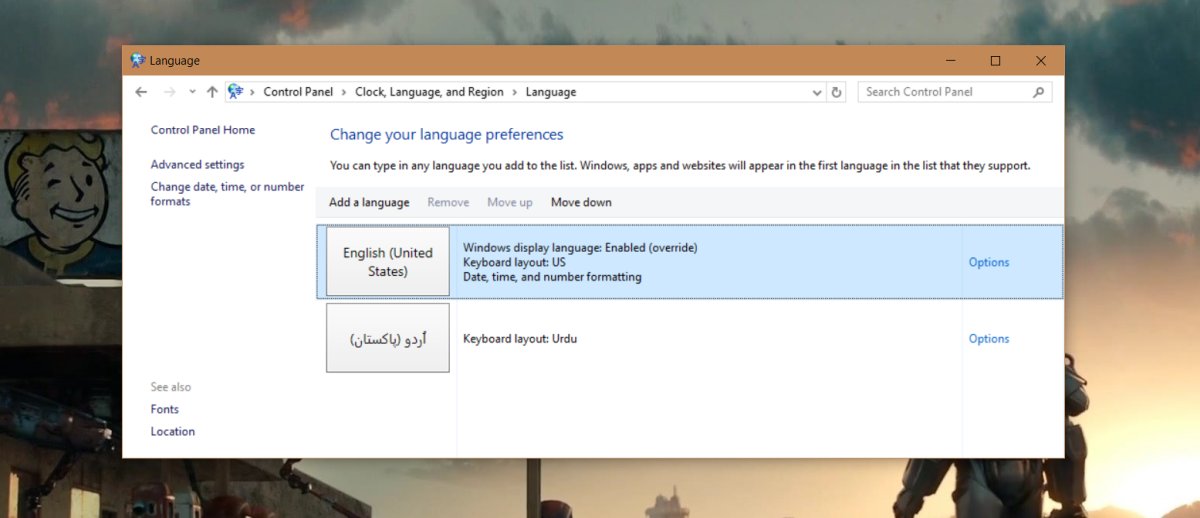
במסך ההגדרות המתקדמות, גלול למטה לקטע 'החלפת שיטות קלט' ובדוק את האפשרות 'תן לי להגדיר שיטת קלט שונה לכל חלון אפליקציה'.
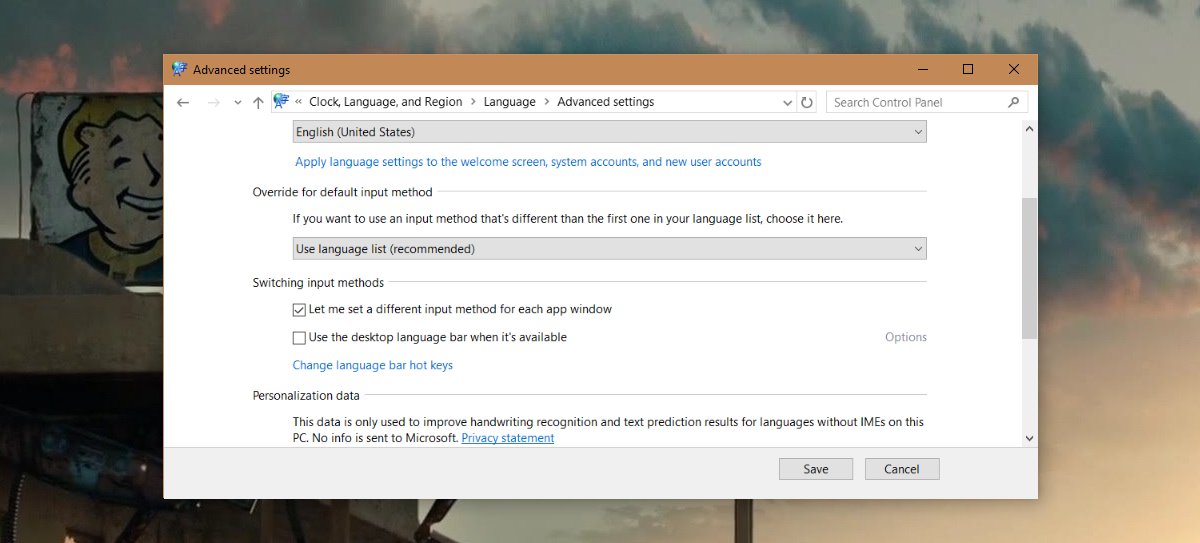
הגדרת שפה לאפליקציה
פתח יישום שברצונך להגדיר שונהשפה עבור. לאחר שהאפליקציה פתוחה, עבור לשפה בה ברצונך להשתמש. זה הכל. אתה יכול לסגור את האפליקציה ולפתוח יישום אחר. שוב, עבור לשפה בה ברצונך להשתמש. בפעם הבאה שתפתח יישומים אלה, Windows תעבור אוטומטית לשפה שבחרת בפעם האחרונה שפתחת אותה.
לדוגמה, פתח את MS Word והחל לצרפתית,הבא לפתוח את Chrome ולעבור לאנגלית. סגור את שתי האפליקציות. בפעם הבאה שתפתח MS Word, השפה תשתנה אוטומטית לצרפתית. בפעם הבאה שתפתח את Chrome, השפה תשתנה אוטומטית לאנגלית. לא תצטרך לשנות את השפות בעצמך באופן ידני בעת מעבר בין אפליקציות.












הערות